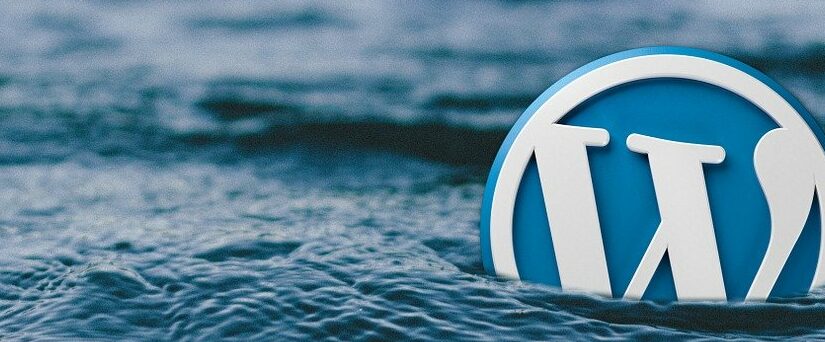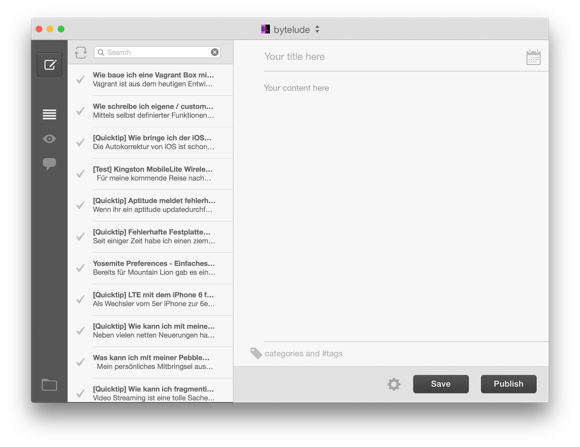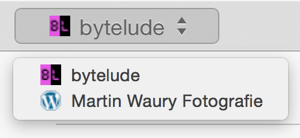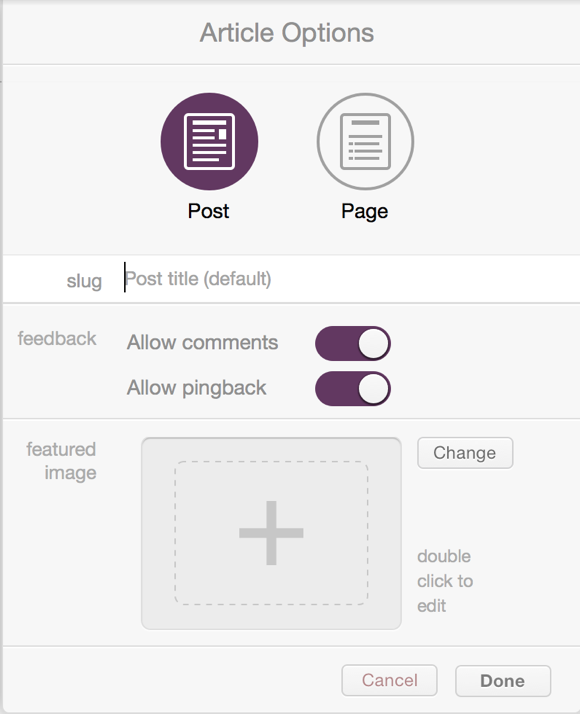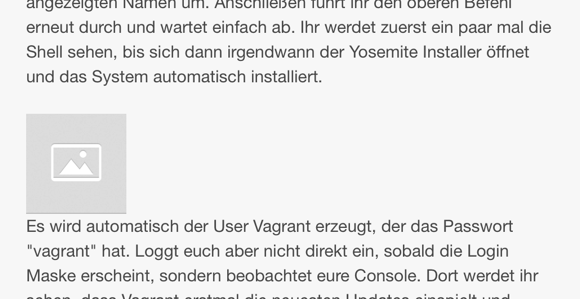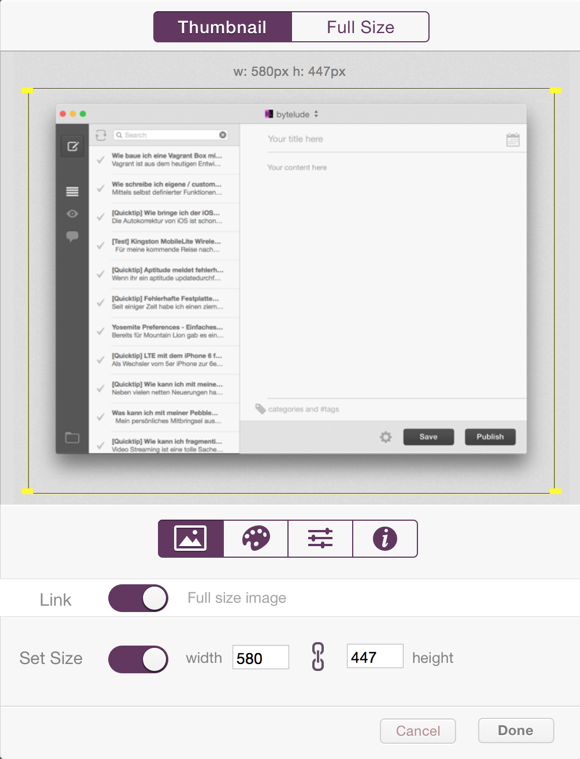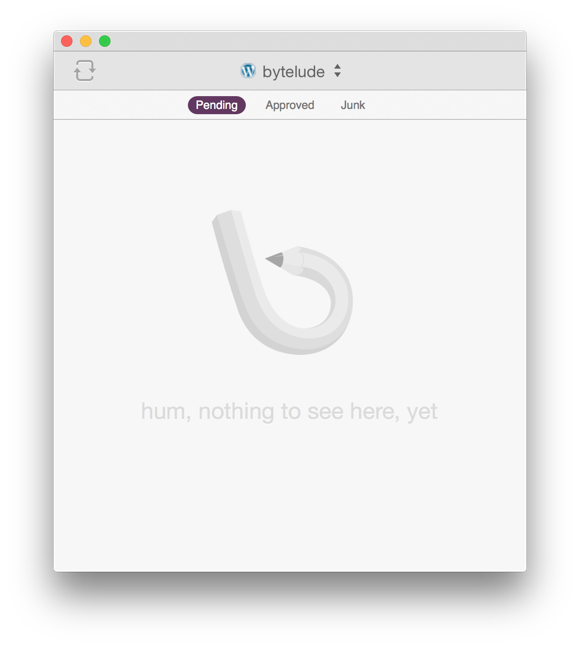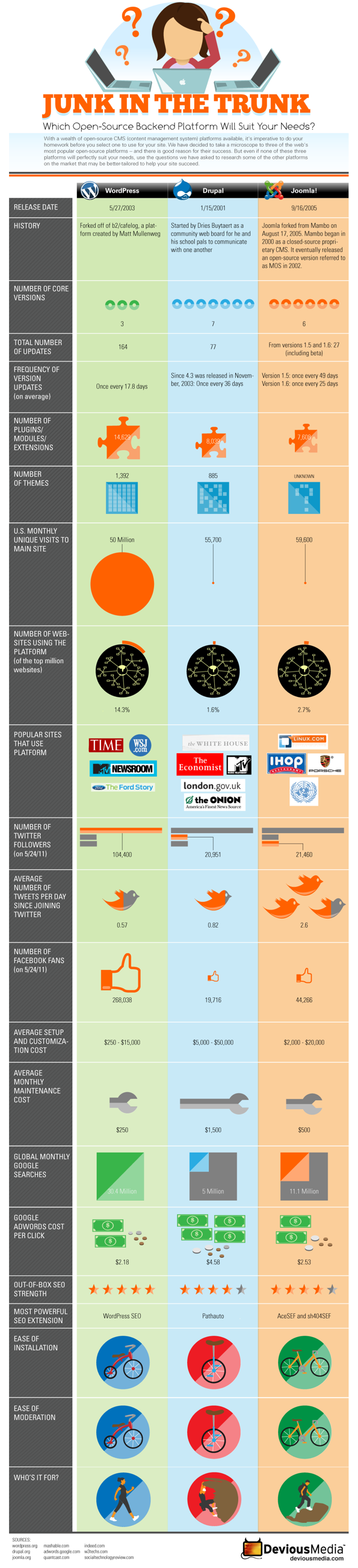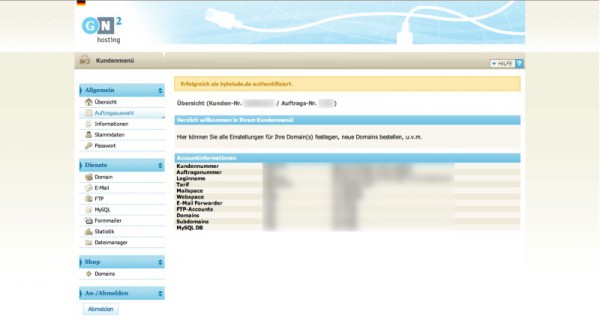Dass ihr hier und heute den Byteluden lesen könnt, liegt neben mir zu einem kleinen Teil auch an den netten Leuten von GN2-Hosting, die sich aufgrund meines Sponsoring-Aufrufs über Twitter gemeldet hatten.
Der Deal war: Ich bekomme ein kostenloses Webhosting inkl. Domain für den Blog, dafür schreibe ich nach 2 Monaten Testzeitraum einen objektiven (also nicht gekauften!) Beitrag über den Hoster. Und genau darum geht es in diesem Artikel.
Eine Antwort auf meinen Sponsoring-Aufruf erhielt ich an einem Freitag, am gleichen Tag war auch schon das Hosting samt Domain eingerichtet. Nun kann man ja denken, dass bei so einer PR-Aktion ein bisschen genauer hingeschaut wird bzw. priorisiert wird. Dieses Argument kann ich wiederlegen, da ich GN2-Hosting bereits weiterempfohlen habe und auch bei anderen Leuten die Einrichtung genauso schnell und unkompliziert gelaufen ist.
Übers anschließende Wochenende nahm ich mir die Zeit, ein Logo zu entwickeln und WordPress zu installieren sowie einzurichten. Über den sehr aufgeräumten Kunden-Login konnte ich schnell die nötige Datenbank sowie den FTP-Zugang einrichten, genauso auch entsprechende Email-Adressen. Sehr gut gelöst ist hier meiner Ansicht nach, dass alle Services unter den entsprechenden Subdomains erreichbar sind – der imap-Server also unter imap.domain.de, die Datenbank unter mysql.domain.de usw. Ein ziemlich einfaches, jedoch intuitives System.
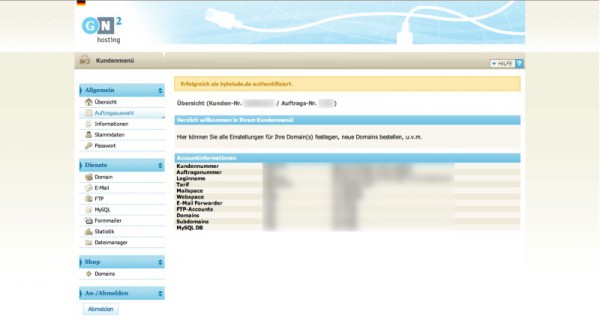
Ich hatte bei anderen Hostern bereits das Vergnügen, mit “Plesk” meine Server zu verwalten. Sicher ist damit wesentlich mehr möglich, aber gleichzeitig sind diese Systeme sehr unübersichtlich bzw. kompliziert und sie fressen relativ viel Leistung – und die Seite hängt.
Da sind wir auch schon beim Stichwort: Die Server sind ziemlich schnell. Selbst ohne irgendwelche Caching-Maßnahmen läuft auch das recht aufgeblähte WordPress ziemlich gut. GN2-Hosting verspricht, dass max. 200 Kunden auf einem Server gehostet werden. Die Server sind auf dem neuesten Stand und arbeiten mit Core i7 Prozessoren, was genug Reserven bietet, und hängen mit 10GBit am Netz. Die Systeme sind auf die großen Player im Bereich CMS, Blogsoftware und Shopsysteme optimiert und getestet. WordPress ist einer dieser Kandidaten und ich kann die Leistung nur bestätigen – ihr bemerkt die kurzen Ladezeiten der Seite ja selbst. Neben schnellen und stabilen Servern wird per SLA eine Verfügbarkeit von 99,9% geboten, was noch gut im Rahmen ist – schließlich betragen 0.1% bereits ca. 8-9 mögliche Stunden Downtime im Jahr.
Mein Hostingpaket würde normalerweise 4,50€ im Monat kosten, was ein fairer Preis ist. Hier ist allerdings anzumerken, dass man die Kosten gleich für die ganze Mindestlaufzeit von 12 Monaten bezahlen muss – was dann bei mir also 54€ währen. Einrichtungsgebühren gibt es hier allgemein keine.
In diesem Paket sind 1Gb Webspace, 100Gb Traffic, 1Gb Mailspace, bis zu 50 Subdomains, 15 Datenbanken und eine .de Domain dabei. Neben den standardisierten Paketen sind auf Anfrage auch individualisierte Hostings möglich. Sicher bekommt man ähnliche bzw. bessere Werte bei den großen Hostern wie Strato, Hetzner, 1&1 und co., aber man hat da einen großen Nachteil: man ist nur eine Nummer. Anbieter wie GN2-Hosting punkten vor allem mit ihrem unkomplizierten Umgang, direktem Telefon-, Skype- und IRC-Support sowie Kundennähe. Außerdem kann man auch @gn2hosting followen, da gibt’s die neuesten Statusmeldungen bei Problemen, aber auch mal die eine oder andere Anekdote aus dem Alltag eines Hosters.
Neben dem Hosting kann man natürlich auch seine Domains gleich mitbestellen, allerdings sind hier nur die gängigen Top-Level Domains vertreten: de, at, ch, com, eu, info, net, org und ws. Will man auf andere Top-Level Domains zurückgreifen, kann man anfragen, im Ernstfall muss man diesen Teil jedoch bei anderen Anbietern erledigen. Die Preise für die Domains liegen im Branchen-Durchschnitt. SSL Zertifikate kann man natürlich auch direkt dazu bestellen, wenn nötig.
So, und jetzt habe ich ein Problem. Denn wenn ich selbst diesen Artikel lesen würde, käme mir der Gedanke, dass hier ziemlich positiv berichtet wird. Das Problem ist nun, dass es sich um meine ehrliche Meinung handelt.
Also: Falls ihr auf der Suche nach einem smarten Hoster für euren Blog, Shop oder eure allegmeine Internetseite mit oder ohne CMS seit, schaut doch mal vorbei:
http://www.gn2-hosting.de
Update:
Wie ihr in den Kommentaren sehen könnt, können bald alle weiteren Top-Level Domains gebucht werden…